برای استفاده از برخی نرم افزارهای گروه ثانیه باید زبان منطقه ای ویندوز و زبان سازگار با فایل های non-unicode هر دو فارسی و با اعداد متن سازگار باشد. این کار بسیار ساده است و بیشتر کاربران با آن آشنا هستند.
برای این منظور و در ویندوز 8 و ویندوز 8.1 مراحل زیر را دنبال کنید.
WINDOWS 8
گام 1
از منوی Start عبارتControl را تایپ کنید تا گزینه Control Panel در بالا و سمت چپ صفحه پدیدار شود. سپس بر روی آن کلیک کنید.
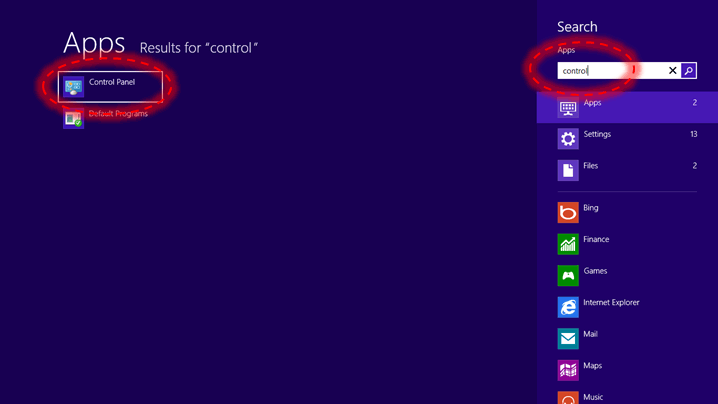
گام 2
پنجره All Control Panel Items گشوده می شود. ابتدا گزینه View by را بر روی Small icons قرار دهید تا پنجره مطابق شکل زیر شود. سپس بر روی Region کلیک کنید.
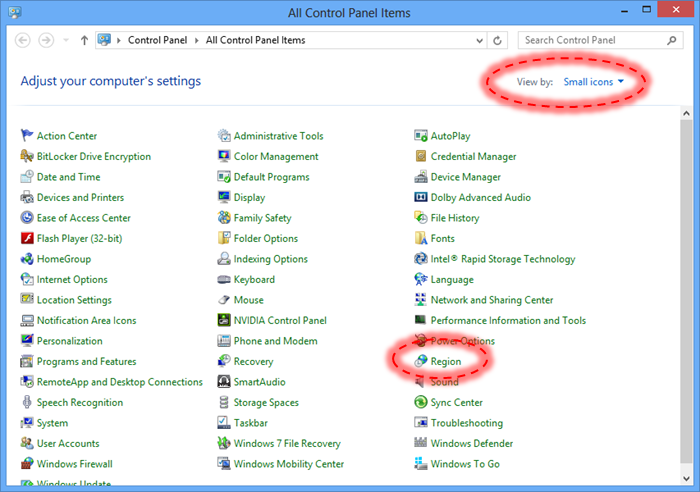
گام 3
پنجره Region گشوده می شود. از زبانه Formats گزینه Format را بر روی Persian قرار دهید. سپس بر روی دکمه Additional settings کلیک کنید.
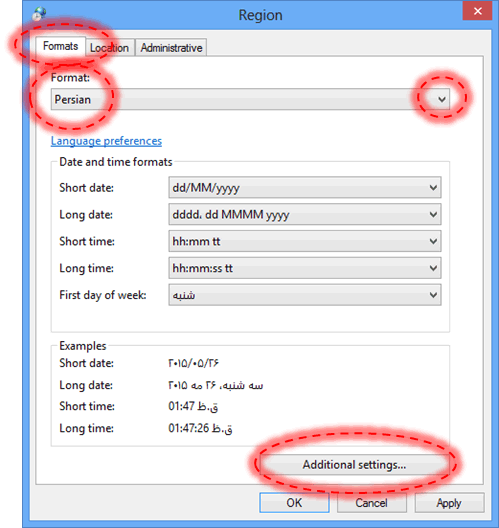
گام 4
پنجره ای تحت عنوان Customize Format گشوده می شود. در زبانه Numbers معمولاً دو گزینه پایین صفحه به صورت پیش فرض بر روی اعداد فارسی و Context تنظیم شده اند. اگر این چنین نیست، شما این کار را انجام داده و OK کنید.
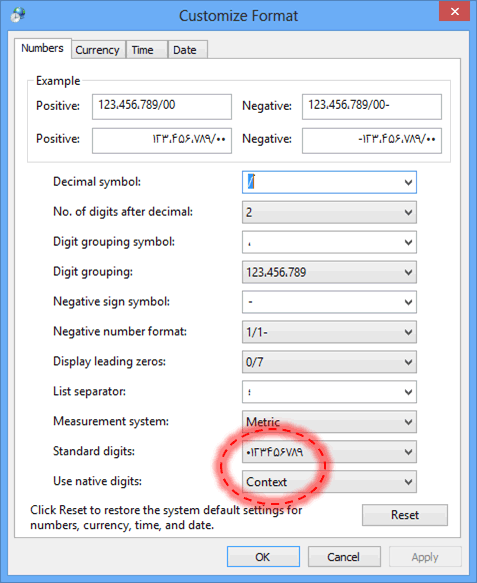
گام 5
دوباره به پنجره Region بر می گردیم. به زبانه Location بروید و گزینه Home Location را بر روی Iran تنظیم و بر روی دکمه Apply کلیک کنید.
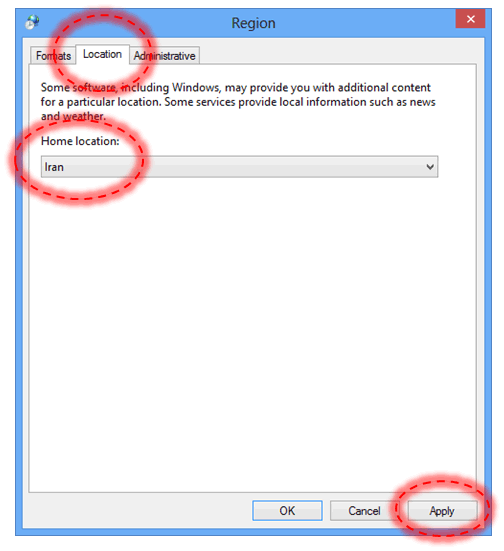
گام 6
سپس در زبانه Administrative (شکل زیر) روی دکمه ... Change system locale کلیک کنید. توجه کنید که حتماً قبل از این کار بر روی دکمه Apply کلیک کرده باشید.
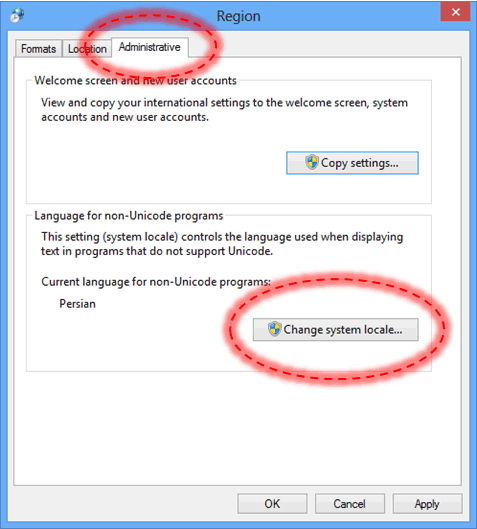
گام 7
پنجره ای Region Settings گشوده می شود. گزینه Current system locale را روی Persian قرار داده و OK کنید.

گام 8
ویندوز بلافاصله به شما اعلام می کند که باید Restart شود. شما بر روی دکمه Restart now کیلک کنید.
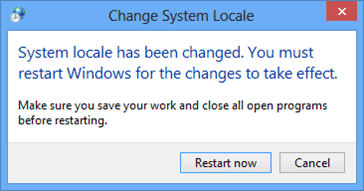
گام 9
کار با موفقیت به پایان رسیده؛ اکنون زبان منطقه ای ویندوز و زبان سازگار با فایل های non-unicode هر دو به فارسی و با اعداد متن سازگار تغییر کرده است.

